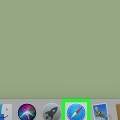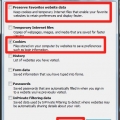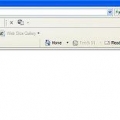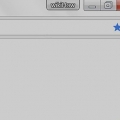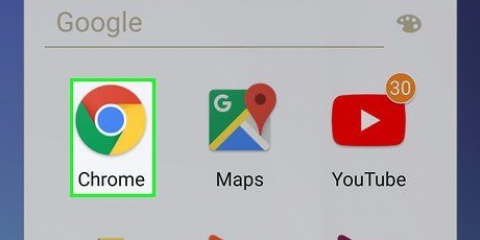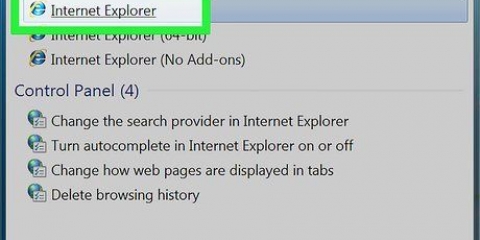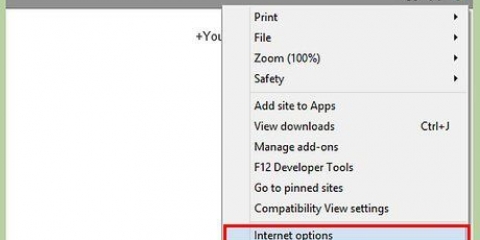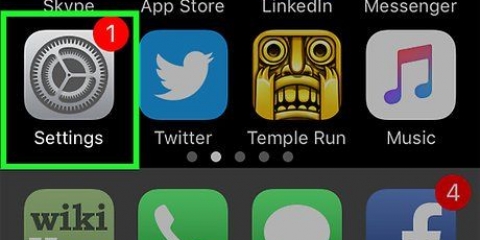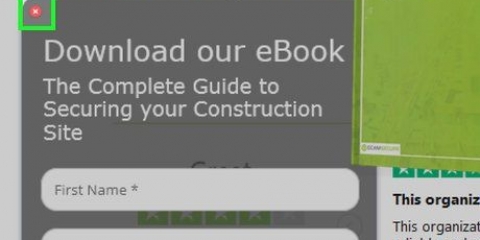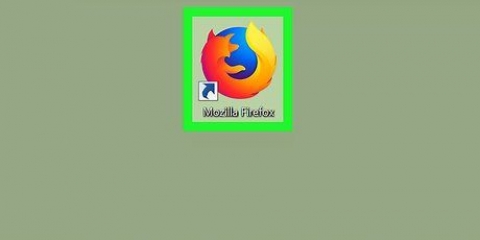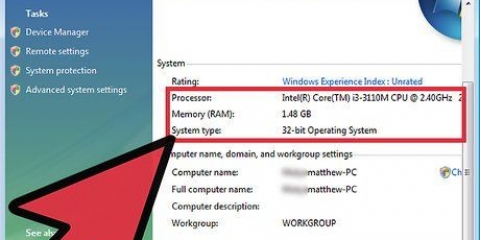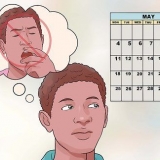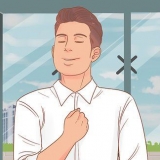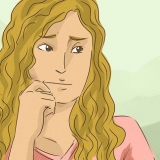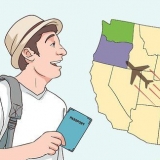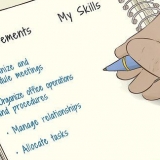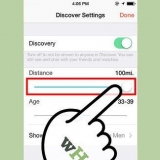Android – Tryck på alternativet "Småkakor" och ställ reglaget på PÅ. Du kan också markera rutan här som tillåter dig att tillåta indirekta cookies. iOS - Tryck på skjutreglaget "Tillåt cookies" så att knappen är PÅ.








Aktiverad - Det här alternativet tillåter alla typer av cookies. Aktiverat, förutom från tredje part - Det här alternativet tillåter cookies från besökta webbplatser. Tredjepartscookies, som kan säljas till annonsörer, är inte tillåtna. Inaktiverad – Det här alternativet blockerar alla cookies.


Om du vill att Internet Explorer alltid ska tillåta alla cookies, flytta reglaget till bottenpositionen så att det läses "Tillåt alla cookies". När du klickar på knappen Standard blir skjutreglaget "Genomsnitt" uppsättning.




Blockera alltid - Förhindrar webbplatser från att lagra cookies på din dator. Endast från nuvarande webbplats - Tillåter endast cookies från den webbplats du för närvarande besöker. Tredjepartscookies är blockerade. Endast från webbplatser jag besöker - Det här alternativet lagrar cookies från alla webbplatser du besöker. Detta är standardinställningen och erbjuder en bra kompromiss mellan säkerhet och funktionalitet. Tredjepartscookies är blockerade. Tillåt alltid - Tillåter alla cookies och tredjepartscookies. Det här alternativet ger minst säkerhet.



Blockera alltid - Förhindrar webbplatser från att lagra cookies på din dator. Endast från nuvarande webbplats - Tillåter endast cookies från den webbplats du för närvarande besöker. Tredjepartscookies är blockerade. Endast från webbplatser jag besöker - Det här alternativet lagrar cookies från alla webbplatser du besöker. Detta är standardinställningen och erbjuder en bra kompromiss mellan säkerhet och funktionalitet. Tredjepartscookies är blockerade. Tillåt alltid - Tillåter alla cookies och tredjepartscookies. Det här alternativet ger minst säkerhet.




Aktivera cookies i din webbläsare
Cookies är små filer som placeras på din dator av webbplatser. Detta gör att webbplatsen kan känna igen din dator igen när du återvänder till sidan. Cookies säkerställer att du fortfarande är inloggad när du öppnar en sida igen, att dina inställningar sparas och att ditt surfbeteende kan övervakas. Vissa webbplatser kräver cookies för att få använda alla funktioner på webbplatsen. Alla webbläsare stödjer att tillåta eller blockera cookies.
Steg
Metod 1 av 8: Chrome

1. Klicka på Chromes menyknapp (☰) och välj Inställningar.

2. Klicka på länken "visa avancerade inställningar" på botten av sidan.

3. tryck på knappen .Innehållsinställningar....

4. Tillåt alla cookies genom att "Tillåt lokal data att ställas in" att välja.

5. Tillåt endast cookies för specifika webbplatser genom att välja "Tillåt inte webbplatser att ställa in data". Klicka sedan på Hantera undantag... och ange de webbplatser som du vill tillåta cookies för.

6. Bestäm om du vill tillåta indirekta cookies. Dessa är cookies som placeras av en annan webbplats. Om du till exempel ser en Twitter-knapp på någons blogg kan en indirekt cookie skapas.
Om du vill blockera indirekta cookies kan du använda "Blockera indirekta cookies och webbplatsdata" kolla upp. Om webbplatsen finns på din lista över undantag kan indirekta cookies placeras på din dator via den webbplatsen.
Metod 2 av 8: Chrome (mobil)

1. Tryck på Chromes menyknapp (⋮) och välj Inställningar. Om du inte ser knappen kan du behöva svepa ner skärmen.

2. Öppna avsnittet "Webbplatsinställningar" (Android) eller "Innehållsinställningar" (iOS).

3. Tillåt cookies. Denna process är något annorlunda för Android än för iOS.
Metod 3 av 8: Firefox

1. Klicka på Firefox-menyknappen (☰) och välj Alternativ.

2. Klicka på fliken Sekretess och klicka sedan på rullgardinsmenyn i avsnittet Historik.

3. Välj "Använder anpassade inställningar för historik".

4. Markera alternativet "Acceptera cookies från webbplatser" för att tillåta alla cookies.

5. Justera inställningarna för cookies från tredje part. Använd rullgardinsmenyn för att justera inställningarna för indirekta cookies. Dessa är cookies från en annan webbplats än den webbplats du för närvarande besöker. Till exempel kan en nyhetssajt ha en Facebook-knapp, den här knappen skapar en indirekt cookie.
Du kan använda rullgardinsmenyn för att tillåta alla tredjepartscookies, eller bara från webbplatser som du har besökt. Du kan också helt blockera cookies från tredje part.

6. Avmarkera alternativet att blockera cookies från alla webbplatser. Du kan då endast tillåta cookies från specifika webbplatser genom att klicka på knappen "Undantag..." och skriv in de webbplatser som du vill tillåta cookies för.
Metod 4 av 8: Firefox (mobil)

1. Klicka på Firefox-menyknappen (⋮) och välj Inställningar.

2. Tryck på alternativet Sekretess och tryck sedan på Cookies.

3. Välj din cookie-inställning. Du kan välja mellan tre alternativ:
Metod 5 av 8: Internet Explorer

1. Klicka på kugghjulsknappen eller på menyn "Ytterligare" och välj "Internet-alternativ". Om du ser menyn "Ytterligare" om du inte ser det, tryck på Alt.

2. Klicka på fliken .Integritet.

3. Ställ reglaget på "Genomsnitt". Denna säkerhetsnivå bör vara tillräcklig för att tillåta alla legitima cookies. Tredjepartscookies som inte har en kompakt integritetspolicy blockeras automatiskt.

4. Lägg till webbplatser i listan över undantag. Om du flyttar reglaget till "Genomsnitt" men du kan fortfarande inte ta emot cookies från en viss webbplats, placera webbplatsen på undantagslistan. Klicka på knappen Webbplatser, skriv in en webbadress i rutan "Webbadress" och klicka "Att tillåta".

5. Spara dina inställningar. Klicka på Använd om du är nöjd med inställningarna.
Metod 6 av 8: Safari

1. Klicka på Safari-menyn och välj "Inställningar".

2. Klicka på fliken "Integritet".

3. Välj dina cookie-preferenser. Du kan välja mellan fyra alternativ för lagring av cookies:
Metod 7 av 8: Safari (iOS)

1. Öppna appen Inställningar på din iOS-enhet. Du kan inte justera Safari-inställningar från Safari-appen, du måste använda appen Inställningar.

2. I appen Inställningar trycker du på Safari. Du kanske måste scrolla ner för att hitta det här alternativet.

3. Tryck på alternativet "Blockera cookies" i avsnittet "Sekretess och säkerhet".

4. Välj dina cookie-preferenser. Du kan välja mellan fyra alternativ för lagring av cookies:
Metod 8 av 8: Opera

1. Klicka på Opera-menyn och välj "inställningar".

2. Klicka på fliken "Integritet & säkerhet".

3. Välj "Tillåt lokal data att ställas in" om du vill tillåta cookies. Den här inställningen säkerställer att de flesta webbplatser kan lagra cookies korrekt.

4. Välj "Blockera webbplatser som vill ställa in data" om du bara vill tillåta cookies från vissa webbplatser. Klicka på knappen Hantera undantag... och ange adresserna till de webbplatser du vill tillåta.

5. Blockera tredjepartscookies (valfritt). Vissa webbplatser placerar cookies från tredje part. De "jag gillar detta"-Facebook-knappen är ett exempel på en källa till cookies från tredje part. Genom alternativet "Blockera tredjepartscookies och webbplatsdata" genom att välja blockerar du dessa cookies.
Tips
Om du redan tillåter cookies och en webbplats säger åt dig att tillåta cookies, försök att rensa webbläsarens cachefiler och radera cookies.
"Aktivera cookies i din webbläsare"
Оцените, пожалуйста статью